Cómo habilitar la autenticación de dos pasos para ID de Apple
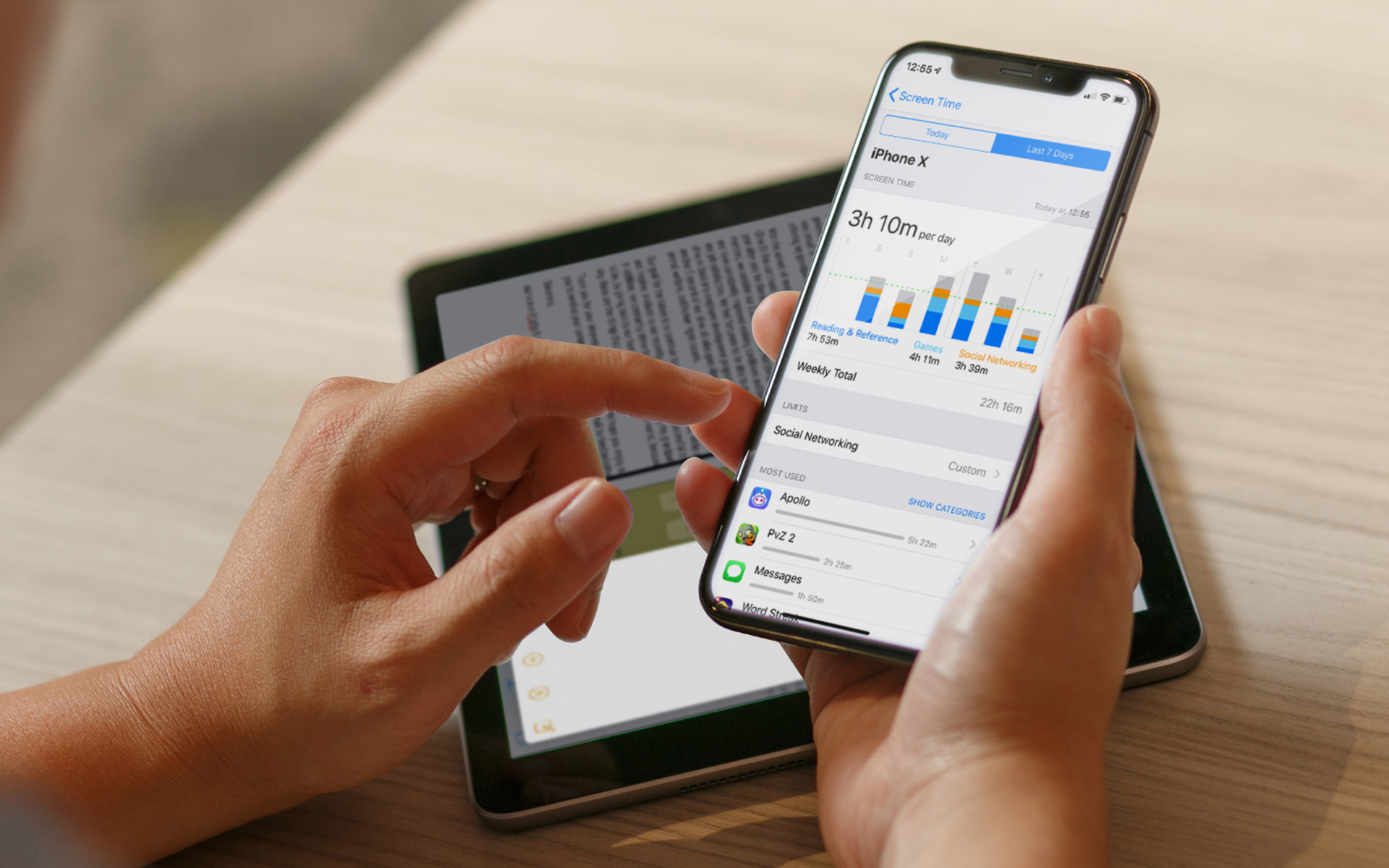
Últimamente cada vez más apagado empresas de TI y que ofrece servicios en línea USAR verificación en dos pasos con el fin de proteger cuentas usuarios. En la época en la que delitos cibernéticos han cobrado impulso, uno simple palabra ya no basta con garantizar la seguridad cuentas en línea.
Reciente Manzana se sumó a las empresas que introdujeron otro nivel en el proceso de autenticación de usuarios, los que activan este característica (verificación en dos pasos) que requiere no solo una contraseña para acceder ID-ul Apple, si uno dispositivo registrado en la cuenta (iPhone o ipad) o uno código de recuperación (clave de recuperación).
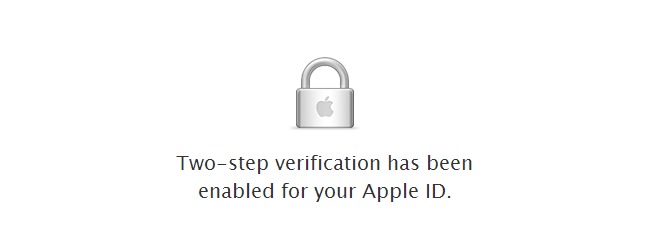
- para activar autenticación de dos pasos para ID de Apple, ve a la página Mi ID de Apple y haga clic en el botón Administra tu ID de Apple. Inicie sesión en su cuenta utilizando los métodos habituales (ID/correo electrónico y palabra), luego haga clic en el enlace Contraseña y seguridad (en el lado izquierdo de la página).
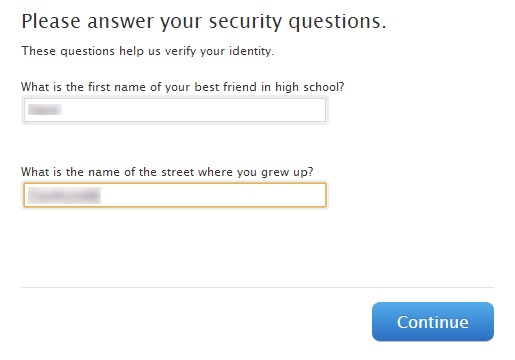
- Respuesta preguntas de seguridad, luego haga clic en el enlace empezar debajo de la sección Verificación de dos pasos.
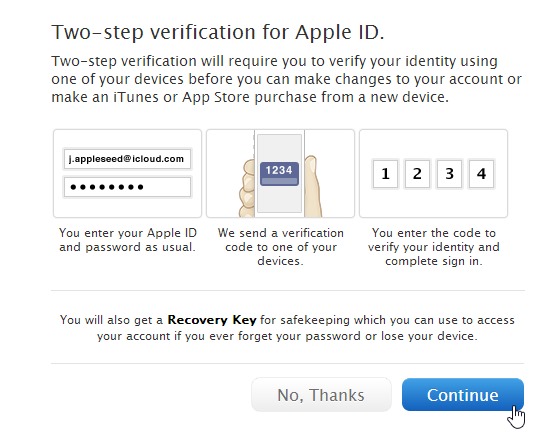
- Pasa por las tres pantallas de información (se recomienda leer qué significa la autenticación en dos pasos, para asegurarse de que realmente desea activarla) haciendo clic en Continuar y luego en Empezar.
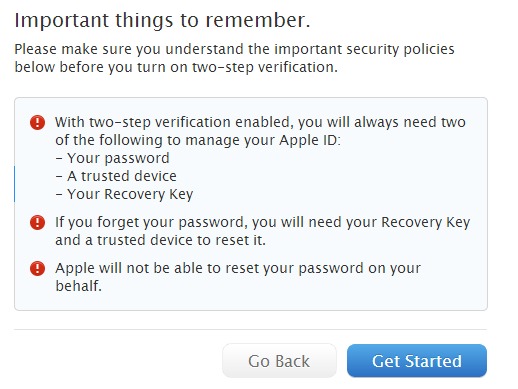
- En la siguiente pantalla tendrás que cambiar la contraseña del DNI (este debe cumplir con todos las condiciones impuesta por Apple para garantizar una mejor protección).
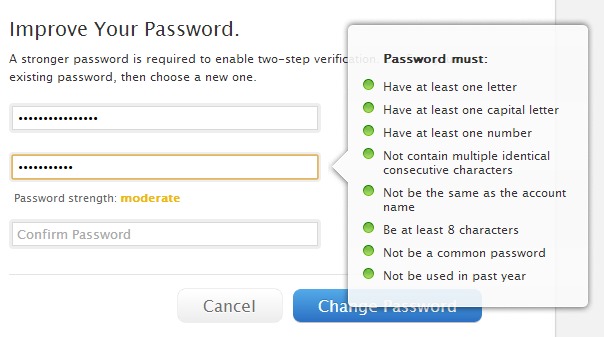
- Luego se le notificará que tendrá que espera 3 días hasta que puedas habilitar la autenticación en dos pasos (Esta medida se toma para que Apple garantice que varias personas en la misma cuenta no intenten activar la verificación en dos pasos).
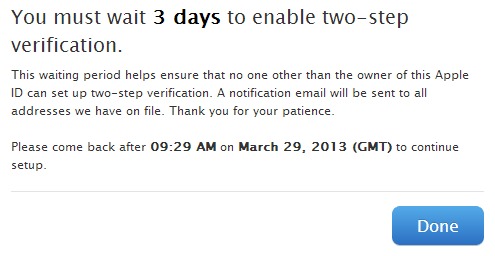
- Después de 3 días, inicie sesión nuevamente Cuenta de Apple (usando la nueva contraseña) y siga los pasos descritos anteriormente nuevamente (haga clic en el enlace nuevamente Contraseña y seguridad, responde las preguntas de seguridad, haz clic en el enlace Empezar desde abajo Verificación de dos pasos, vuelva a leer la información sobre la autenticación en dos pasos y luego haga clic nuevamente en Empezar)
- En caso de que aún no tengas uno iPhone o ipad conectado a ID-ul Apple, tendrás que agregar un dispositivo capaz de recibir SMS de verificación; si ya tienes uno dispositivo asociado con su cuenta de Apple, haga clic en el enlace Verificar aparece junto a él (incluso si ya tiene un iPhone asociado con su ID, se recomienda agregar otros dispositivos también para asegurarse de que podrá acceder a su cuenta de Apple incluso si pierde su iPhone).
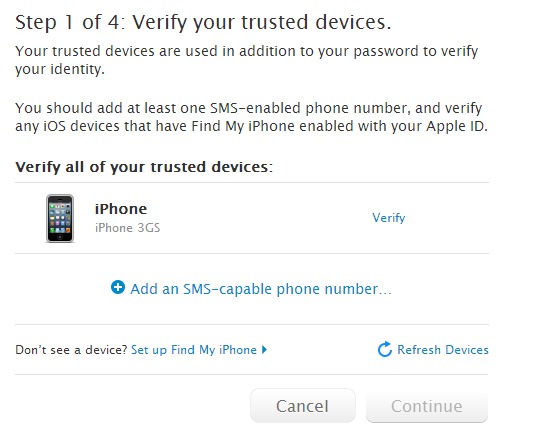
- Después de hacer clic en Verificar, y código de 4 dígitos será enviado a través de SMS dispositivo asociado con el ID de Apple que está verificando (repita para todos los demás dispositivos agregados).
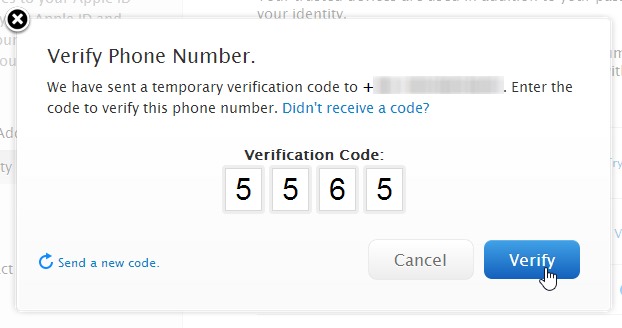
- Luego haga clic en Continuar para mostrar código de recuperación (Clave de recuperación) que podrá utilizar para iniciar sesión si olvida su contraseña o pierde el dispositivo asociado con su ID de Apple.

- INGRESAR código de recuperación para verificación, entonces controlar la declaración que comprender las condiciones impuestas para la autenticación en dos pasos y haga clic en el botón Habilitar la verificación en dos pasos.
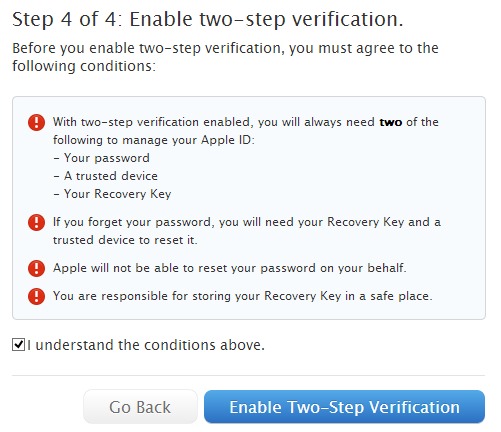
Y eso es todo. A partir de ahora, cuantas veces quieras inicia sesión en tu cuenta de Apple, después de entrar Cliente y palabra, tendrás que verificar identidad enviando un código de verificación en uno de los dispositivos asociados con su ID de Apple.
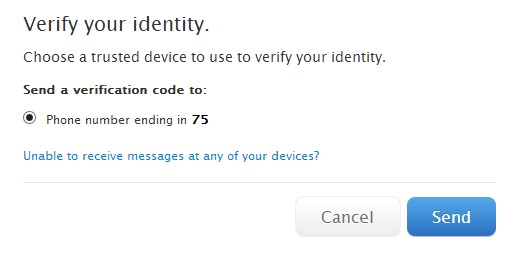
Si no tiene acceso a ningún dispositivo asociado con su ID de Apple, haga clic en ¿No puedes recibir mensajes en ninguno de tus dispositivos? y podrás autenticarte usando código de recuperación (Clave de recuperación).
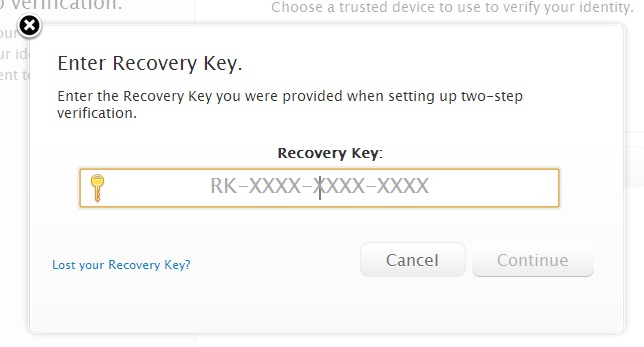
Desi autenticación de dos pasos Puede parecer una molestia adicional e innecesaria para muchos usuarios, esto es necesario para garantizar una Máxima seguridad de tus cuentas online., especialmente cuando tienes información bancaria (tarjetas de crédito) asociadas a ellos.
Nota: Actualmente, la autenticación solo está disponible para un pequeño número de países, a los que se irá añadiendo el resto gradualmente.
Configuración de sigilo – Cómo habilitar la verificación en dos pasos para su ID de Apple
Cómo habilitar la autenticación de dos pasos para ID de Apple
Qué hay de nuevo
Acerca de Stealth
Apasionado por la tecnología, escribo con gusto en StealthSettings.com desde el año 2006. Tengo una amplia experiencia en sistemas operativos: macOS, Windows y Linux, así como en lenguajes de programación y plataformas de blogs (WordPress) y para tiendas en línea (WooCommerce, Magento, PrestaShop).
Ver todas las publicaciones de StealthTambién te puede interesar...

